Partea 1: Actualizarea bibliotecii iTunes cu Wondershare Tunesgo
O bibliotecă iTunes răcoritoare este o sarcină foarte mare pentru oamenii care nu sunt conștienți de aceste lucruri. Acum, wondershare va oferi soluția perfectă pentru acei oameni cu software minunat numit Tunesgo. Tunesgo are capacitatea de a personaliza toate lucrurile din biblioteca iTunes. Puteți crea noi sau edita biblioteci vechi sau puteți șterge sau adăuga melodii noi în aceste biblioteci. Dacă doriți să adăugați melodii proaspete de pe orice site la biblioteca Tunesgo, puteți descărca melodii pentru mai mult de 10.000 de site-uri pentru dvs. sau puteți înregistra orice melodii de pe orice site de pe Internet unde ați găsit-o. Acesta vine cu multe alte caracteristici, vom discuta toate aceste caracteristici unul cu unul cu tine.
Cum se actualizează cu ușurință biblioteca iTunes cu Tunesgo
Acum vă vom spune despre o bibliotecă iTunes răcoritoare cu Tunesgo
Pasul 1 În primul rând Descărcați și instalați Wondershare Tunesgo deasupra adresei URL oficiale. După instalare, rulați-l și deschideți interfața utilizator Tunesgo, cum ar fi imaginea de mai jos.
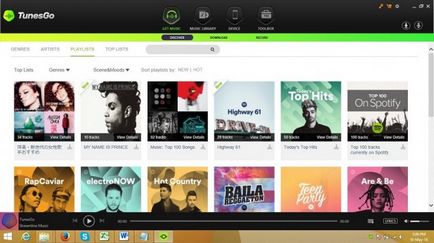
Pasul 2 Acum, după deschiderea acesteia, trebuie să dați clic pe Tunesgo și apoi să faceți clic pe opțiunea "Ștergeți Biblioteca iTunes" din meniu, cum ar fi imaginea de mai jos.
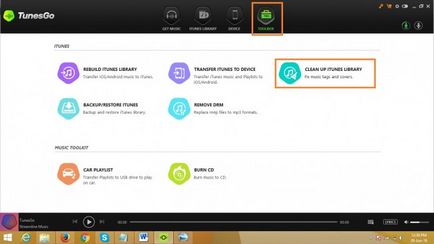
Pasul 3 Acum se va deschide o fereastră pop-up, din această fereastră pop-up faceți clic pe opțiunea de scanare. De aici trebuie să faceți clic pe butonul "Scanare", va scana întreaga bibliotecă muzicală.
Aceasta va scana biblioteca și va rezolva toate problemele din biblioteca dvs. iTunes. El va rezolva etichetele lipsă, lipsește capacele, piese duplicate și piese lipsă automat într-una, faceți clic pentru tine.
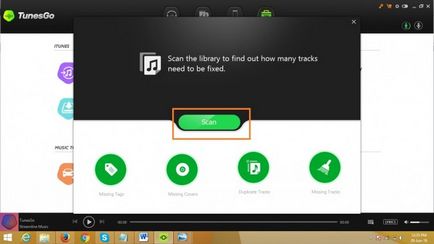
Refaceți biblioteca iTunes
Puteți reconstrui biblioteca iTunes utilizând și Tunesgo cu un singur clic. Să discutăm acest lucru, așa cum o puteți face cu tunesgo.
Pentru a vă reconstrui biblioteca iTunes cu Tunesgo, trebuie mai întâi să conectați dispozitivul iPhone sau Android la computer utilizând un cablu USB. După conectare, deschideți Tunesgo și accesați opțiunea "instrument" și introduceți opțiunea "RESET MEDIATECU ITUNES".
Acum vă va restabili din nou biblioteca prin iTunes. Tunesgo va adăuga noi melodii în iTunes de pe dispozitivul ios / android cu un singur clic scanând toate fișierele muzicale noi de pe dispozitivul conectat.
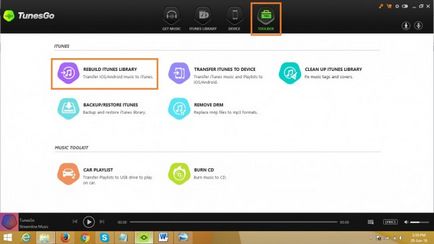
Partea 2: Actualizarea bibliotecii iTunes cu iTunes
Puteți actualiza iTunes biblioteca de la iTunes, de asemenea. Există doar câțiva pași pentru a face acest lucru, pe care o vom împărtăși cu dvs., așa că trebuie să faceți asta.
Pasul 1 În primul rând, ieșiți din iTunes pentru a urma acest proces de actualizare a bibliotecii iTunes.
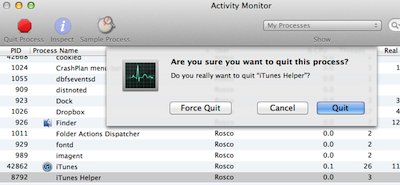
Pasul 2 Acum trebuie să porniți din nou aplicația iTunes. După pornire, accesați fila opțiune și faceți clic pe ea.
Selectați opțiunile filelor Bibliotecă.
După ce ați ascultat "Selectați Biblioteca", accesați folderul iTunes și selectați-l ca o bibliotecă.
Prin selectarea acestuia, acesta va actualiza automat biblioteca dvs. iTunes.
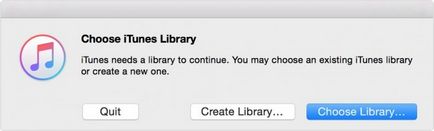
Metoda directă
Puteți face acest lucru și în mod direct. Du-te la computer și porni aplicația iTunes.
Mutați cursorul în fișier Adăugați în bibliotecă
Selectați locația bibliotecii dvs. iTunes (de ex .: dosarele iTunes)
Aplicația iTunes va muta sau actualiza toate metadatele și fișierele pe care le aveți deja în bibliotecă. Nu vă faceți griji, nu va re-crea fișiere duplicat.
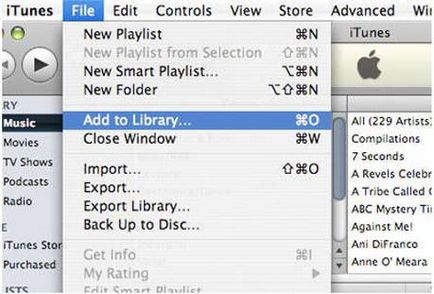
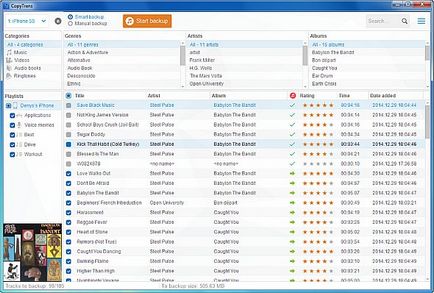
Pasul 2 Când vă arată toate piesele din biblioteca iTunes, înseamnă că întreaga bibliotecă iTunes este actualizată automat.
Wondershare TunesGo - Rocking muzică. transfer și manager pentru dispozitive iOS / Android

Articole similare
-
Biblioteca ITunes a dispărut cum să-și piardă biblioteca itunes înapoi
-
Tenorshare tunescare ghid - cum se repară biblioteca itunes și itunes erori
-
Cum să actualizați flota în detrimentul cotelor pentru lista de pescuit
Trimiteți-le prietenilor: